Гугл Плей – это один из самых популярных магазинов приложений для операционной системы Android. Миллионы пользователей всего мира полагаются на эту платформу для загрузки, обновления и установки новых приложений на своих устройствах. Однако, иногда пользователи могут столкнуться с проблемой, когда Гугл Плей не обновляет приложения или не предлагает обновления, что может быть весьма неприятным и неудобным.
Существует несколько причин, почему Гугл Плей может не обновлять приложения на вашем устройстве. Одна из самых распространенных причин – это проблемы с сетевым подключением. Непрочные или нестабильные соединения могут привести к тому, что обновления не будут загружаться или устанавливаться на вашем устройстве. Также возможно, что наличие недостаточного пространства на устройстве может ограничить возможность установки обновлений.
Однако, иногда причина проблемы может быть в самом приложении или в настройках Гугл Плей. Некоторые приложения могут иметь ограничения, не позволяющие обновленным версиям быть доступными на определенных устройствах или операционных системах. Также возможно, что вы случайно отключили автоматическое обновление приложений в настройках Гугл Плей, что может препятствовать получению новых версий.
Что делать, если Google Play не обновляет приложения?
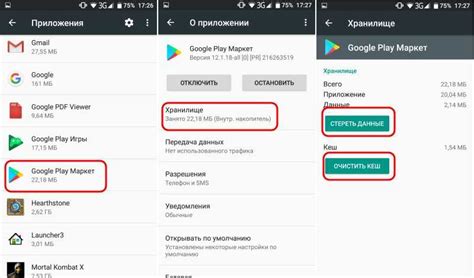
- Проверьте подключение к интернету: убедитесь, что у вас есть стабильное и надежное подключение к Интернету. При отсутствии интернет-соединения приложения не смогут обновляться.
- Проверьте доступное место на устройстве: убедитесь, что на вашем устройстве достаточно свободного пространства для загрузки и установки обновлений приложений. Если места недостаточно, приложения не смогут обновиться.
- Проверьте настройки автоматического обновления: убедитесь, что функция автоматического обновления приложений включена. Для этого откройте Google Play, нажмите на иконку меню (три горизонтальные полоски) и выберите "Настройки". Затем найдите раздел "Автозагрузка приложений" и проверьте, включена ли эта опция.
- Очистите кэш Google Play: иногда проблемы с обновлением приложений могут возникнуть из-за неправильного кэширования данных Google Play. Чтобы очистить кэш, перейдите в настройки устройства, выберите раздел "Приложения" или "Управление приложениями", найдите Google Play и нажмите на него. Затем выберите опцию "Очистить кэш".
- Проверьте обновления Google Play: убедитесь, что у вас установлена последняя версия Google Play Store на вашем устройстве. Для этого откройте Google Play, нажмите на иконку меню и выберите "Настройки". Прокрутите вниз и найдите раздел "О приложении". Если доступно обновление, вам будет предложено установить его.
- Восстановите настройки Google Play: если все вышеперечисленные шаги не помогли, попробуйте восстановить настройки Google Play. Для этого откройте настройки устройства, выберите раздел "Приложения" или "Управление приложениями", найдите Google Play и нажмите на него. Затем выберите опцию "Удалить данные" и подтвердите действие. После этого перезапустите устройство и настройте Google Play заново.
Если ни один из этих шагов не помог решить проблему с обновлением приложений через Google Play, рекомендуется связаться с технической поддержкой Google Play для получения дополнительной помощи.
Проверьте подключение к интернету
Первым шагом, когда столкнулись с проблемой обновления приложений в Google Play, следует убедиться в наличии стабильного подключения к интернету. Неустойчивое соединение или невозможность доступа к сети могут препятствовать последним обновлениям приложений.
Для проверки подключения к интернету можно использовать различные методы:
- Проверьте сигнал Wi-Fi или мобильных данных: Убедитесь, что у вас есть стабильное и надежное подключение к Wi-Fi или мобильным данным. Проверьте индикатор сигнала на устройстве и убедитесь, что он отображает полную силу сигнала.
- Попробуйте открыть другие веб-сайты или приложения: Если у вас возникают проблемы с доступом к другим веб-сайтам или приложениям, то причина может быть в вашем интернет-соединении. Попробуйте открыть любой другой сайт или запустить другие приложения, чтобы убедиться, что проблемы связаны именно с Google Play.
- Перезагрузите маршрутизатор и устройство: Перезагрузка маршрутизатора и устройства может помочь восстановить стабильное подключение к интернету. Попробуйте перезагрузить оба устройства и проверить, не решит ли это проблему.
Если вы убедились, что в вашем интернет-соединении нет проблем, но все равно не можете получить обновления приложений в Google Play, то, возможно, причина не в подключении к интернету. В таком случае, переходите к следующему шагу для попытки решить проблему.








